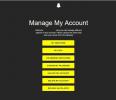On kindlaks tehtud, et HTC One M8 on hea välimusega telefon. See on sile ja klanitud ning täiesti silmailu väärt. Kuid nii meeldiv kui ka One M8 vaadata võib, on selle kasutamine sama suur rõõm. Kui seadme hea välimus on teid hüpnotiseerinud ja olete õpetuste või õpetuste vaatamise ajal kurnatud. juhendit lugedes pakume teile parimaid näpunäiteid ja nippe oma HTC One M8 paigaldamiseks. hea kasutus.
Kuidas lukustuskuva vahele jätta
Lukustusekraan on kõigi nutitelefonide standardvarustuses, kuid see ei tähenda, et peaksite sellega tegelema. HTC One M8 võimaldab teil soovi korral lukustuskuvast mööda minna. Kui telefon on ooterežiimis, pühkige paremalt vasakule. See viib teid vaikimisi avakuvale. Pühkige vasakult paremale ja teid suunatakse otse BlinkFeedi.
Soovitatud videod
Kuidas lukustuskuval kõnedele vastata
Mäletate, kui telefonid olid peamiselt kõnesuhtluseks? Saate inimestega HTC One M8-ga rääkida nagu iga telefoniga, kuid saate seda teha kiiremini kui kunagi varem. Sissetuleva kõne korral pühkige lukustuskuval alla. See võtab kõne vastu ja saate vestlust alustada.
Seotud
- Levinud OnePlus 8 ja 8 Pro probleemid ja lahendused
- Parimad OnePlus 8T ümbrised ja kaaned
- Parimad Galaxy Note 10 ja 10 Plus näpunäited ja nipid
Teise võimalusena, kui te ei soovi ekraani sõrmedega üldse puudutada, võite One M8 lihtsalt kõrva ääres hoida. Kui teete seda telefoni helisemise ajal, vastab kõne. Saate veenduda, et see funktsioon on sisse lülitatud, minnes aadressile Seaded > Helistama > Kõne automaatne vastamine.
BlinkFeedi kohandamine

BlinkFeed on üks HTC One M8 Sense 6.0 kasutajaliidese tunnusmärke. See kureerib teie jaoks sisu teie suhtlusvõrgustike kontodelt, kohalikest telekanalitest, restoranisoovitustest ja muust. See on üks teie jaoks kohandatud voog ja teil peaks olema võimalik seda ka veidi kohandada.
BlinkFeedi vaiketeema tühistamiseks ja oma eelistuste valimiseks minge lehele Seaded sakk. Otsige üles Isikupärasta menüü ja valige Teema. Siin saate vahetada nelja teema vahel – põhivärvivalikud on roheline, lilla, oranž, ja must – see muudab BlinkFeedi ja ülemise navigeerimisriba värve koos rõhutavate esiletõstmistega.
Kuidas kasutada HTC One M8 teleri kaugjuhtimispuldina
HTC One M8 on valmis mitte ainult olema teie peamine mobiilseade, vaid tungima ka teie elutuppa. Seadmes olev infrapunalõhkaja ja HTC telerirakendus võimaldavad kasutajatel muuta telefoni enamiku telerite mudelite ja mõne digiboksi kaugjuhtimispuldiks.
Avage oma One M8-s rakendus HTC TV. Rakendus juhendab teid häälestusprotsessis erinevate viipadega, et veenduda, et teie telefon suhtleb teleriga. Peaksite veenduma, et asute televiisoriga samas ruumis (duh) ja peaksite oma vana kaugjuhtimispulti läheduses hoidma juhuks, kui telefon tuleb programmeerida IR-käskude dubleerimiseks.
Peida bloatware ja soovimatud rakendused

Iga operaatori nutitelefoniga on kaasas natuke bloatware'i. See on väike ebamugavus, kuid siiski. HTC One M8 võimaldab teil need soovimatud rakendused peita. Avage rakenduste sahtlis menüü ja näete valikut Peida/Tühista peitmine konkreetsed rakendused. Valige rakenduste loendist need, mille soovite eemaldada, ja vaadake, kuidas need kaovad, ilma et peaksite nende keelamiseks seadetesse sügavalt sukelduma.
Kuidas kasutada lapserežiimi
Tõenäoliselt olete oma HTC One M8 peamine kasutaja, kuid kui teil on läheduses lapsi, saate selle hõlpsalt muuta kiireks ja lihtsaks vahendiks tähelepanu hajutamiseks. One M8-l on funktsioon, mis on loodud spetsiaalselt elanikkonna vanemate ja lapsehoidjate segmendi jaoks, nimega Kid Mode.
Lapserežiimi sisenemiseks hoidke telefoni toitenuppu all ja valige ekraanil kuvamisel suvand Kid Mode. See keelab funktsioonid, millele te ei soovi, et lapsed saaksid juurde pääseda, sealhulgas seadmes helistamine või failide sirvimine. Lapserežiimist väljumiseks peate sisestama PIN-koodi.
Kuidas ikoonisalvest rohkemat kasutada

Avamenüü allosas olev ikoonisalv on kõigi Android-seadmete standardvarustuses. See on erinevatel ekraanidel pühkides alati olemas ja tavaliselt on see reserveeritud teie enimkasutatud rakenduste jaoks. HTC One M8 viib selle sammu edasi, hoides ikoonisalve ekraanil isegi lukustuskuval. Kui teil on ikoonisalvel mõnes rakenduses vastamata teatis, saate otse sellesse rakendusse minna, puudutades ikooni ja pühkides üles.
Saate sellest mugavusest veelgi rohkem kasu saada, kui lisate salve rakenduste kaustu. Selleks lohistage teised rakendused juba olemasolevatele rakenduste asukohtadele. See loob kausta rakendustega, mille olete salve samasse kohta paigutanud.
Kuidas eemaldada BlinkFeed
Kui olete HTC-seadmetega uustulnuk, võib Sense 6.0 kasutajaliides veidi segadust tekitada. See ei sarnane teiste Androidi kogemustega, millel on täiesti oma tunne. See võib olla väga hea asi, kui teile kasutajaliides meeldib, kuid kui see lihtsalt pole teie asi, on see pigem tüütu kui mugav. BlinkFeed on funktsioon, mis paistab kõige rohkem silma, kuid võite selle täielikult kaduda, kui te ei hooli selle pakutavast.
Avage avalehtede seaded, asetades pöidla ja sõrme avakuvale ning pigistades need kokku. Otsige üles ikoon BlinkFeed, seejärel toksake ja hoidke seda all. Valiku eemaldamiseks on ekraani ülaosas ikoon. Lohistage BlinkFeed üle nimetatud ikooni ja kui see muutub punaseks, laske lahti. kah! BlinkFeed ei tervita teid enam avakuval.
Kui jätate BlinkFeedist ilma, saate selle oma seadmesse tagasi saata, naastes seadete juurde ja puudutades BlinkFeedi kohatäiteikooni.
Kuidas kiirseadetesse kiiremini pääseda

Kiirseaded on mugav viis telefonis kiiresti muudatuste tegemiseks, ilma et peaksite otsima vajalikke valikuid paljudes menüüdes. Kõige tavalisem viis kiirsätetele juurdepääsuks on teavitussalve alla tõmbamine ja kiirseadete ikooni puudutamine, kuid me jõuame teid veelgi kiiremini.
Kasutage teavitussalve alla tõmbamiseks ühe sõrme asemel kahte. See jätab salve lisakraanist mööda ja liigub otse kiirseadete juurde.
Kuidas lubada režiimi Mitte segada
Enamik neist näpunäidetest ja nippidest aitavad teil HTC One M8-st rohkem kasu saada. See võimaldab teil veidi pausi teha. Telefonil on nüüd režiim Mitte segada, mis sisselülitamisel takistab teie telefonil helisemast, vibreerimast või vilkuva märguandevalguse kuvamisest.
Saate režiimi Mitte segada sisse lülitada Seaded menüüsse minnes Helid. Ja kui soovite režiimiga oma kasutuskogemust muuta, saate režiimis teatud sätteid muuta. Saate isegi määrata kindlad kellaajad, mil telefon lülitub režiimi Mitte segada, või määrata kontaktid, kes on seadest erandiks.
See on kõik HTC One M8 näpunäited, mis meil praegu on, kuid lisame peagi uusi kirjeid. Vaadake meie täielik ülevaade seadmest, et saada veelgi rohkem teavet telefoni kohta ja teada saada, kuidas seda meie loendi abil kaitsta lemmik HTC One M8 ümbrised.
Toimetajate soovitused
- Parimad Android 12 näpunäited ja nipid
- Parimad OnePlus 8T ekraanikaitsed
- Parimad OnePlus 8 Pro ümbrised, mis hoiavad teie telefoni ilusana
- OnePlus 9 Pro vs. OnePlus 8 Pro: kas peaksite uuendama?
- OnePlus 9 vs OnePlus 8: kas peaksite kulutama lisaraha?
Uuenda oma elustiiliDigitaalsed suundumused aitavad lugejatel hoida silma peal kiirel tehnikamaailmal kõigi viimaste uudiste, lõbusate tooteülevaadete, sisukate juhtkirjade ja ainulaadsete lühiülevaadetega.